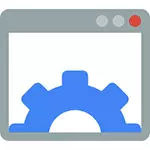
- Ինչ անհարկի ծառայություններ կարող են լինել անջատված
- Ինչպես անջատել գերշահագործությունը (օգտակար է, եթե ունեք SSD)
Այս հոդվածում ես ցույց կտամ, թե ինչպես կարող եք ոչ միայն անջատել, այլեւ ջնջել Windows ծառայությունները: Սա կարող է օգտակար լինել տարբեր իրավիճակներում, նրանցից ամենատարածվածը `Ծառայությունները մնում են այն բանից հետո, երբ ծրագիրը ջնջվում է, որին դրանք առնչվում են կամ հնարավոր անցանկալի ծրագրային ապահովման մաս են կազմում:
Նշում. Մի ջնջեք ծառայությունները, եթե հաստատ չգիտեք, թե որն է եւ ինչ եք անում: Սա հատկապես վերաբերում է Windows համակարգի ծառայություններից:
Windows Services- ի ջնջում հրամանի տողի վրա
Առաջին ձեւով մենք կօգտագործենք հրամանի տող եւ ծառայության անվանումը: Սկսելու համար գնալ կառավարման վահանակ - Կառավարման ծառայություններ (կարող եք նաեւ սեղմել Win + R եւ մուտքագրել Ծառայություններ ..Մեստ) եւ գտնել այն ծառայությունը, որը ցանկանում եք ջնջել:
Կրկնակի կտտացրեք ցուցակի ծառայության անվանումը եւ այն հատկությունների պատուհանում, որը բացվում է, նշեք «Ծառայության անվանումը» կետը, ընտրեք եւ պատճենեք այն ստեղնաշարի վրա (կարող եք ճիշտ սեղմել մկնիկի):
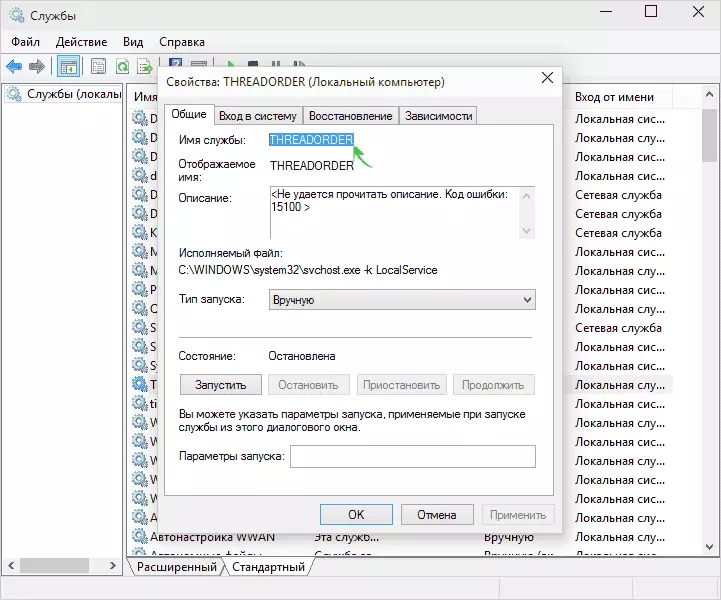
Հաջորդ քայլը հրամանի տողը կառավարչի անունից սկսելն է (Windows 8-ում եւ 10-ում դա կարելի է անել Windows 7-ում Window 7-ում, որը կոչվում է ստանդարտ ծրագրերում հրամանի տող) մկնիկի աջ սեղմումը):
Հրամանատար հուշում, մուտքագրեք SC ջնջման ծառայությունը_ անունը եւ սեղմեք Enter (Ծառայության անվանումը կարող է տեղադրվել փոխանակման բուֆերից, որտեղ մենք պատճենել ենք նախորդ քայլում): Եթե ծառայության անվանումը բաղկացած է մեկից ավելի բառից, վերցրեք այն մեջբերումներով (գնահատեց անգլերեն դասավորությունը):
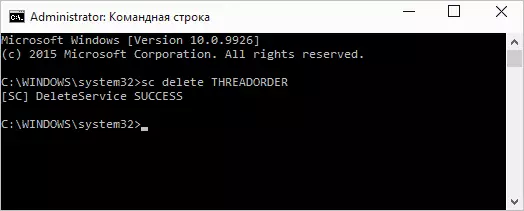
Եթե տեքստի հաջողությամբ հաղորդագրություն եք տեսնում, ապա ծառայությունը հաջողությամբ ջնջվել է եւ թարմացնելով ծառայությունների ցուցակը, կարող եք տեսնել ինքներդ:
Օգտագործելով ռեգիստրի խմբագիր
Կարող եք ջնջել նաեւ Windows ծառայությունը `օգտագործելով Registry Editor- ը, սկսելու համար, որն օգտագործում է Win + R ստեղները եւ Regedit հրամանը:
- Ռեեստրի խմբագրում գնացեք HKEY_LOCAL_MACHINE / SYSTEM / COMPURTCORTROLS / SYSTEM / COMMIRATCORTOLS / Ծառայություններ
- Գտեք ենթաբաժինը, որի անունը համընկնում է ջնջման ծառայության անվանումը (անունը պարզելու համար օգտագործեք վերը նկարագրված մեթոդը):
- Աջ սեղմեք անունը եւ ընտրեք Delete նջել
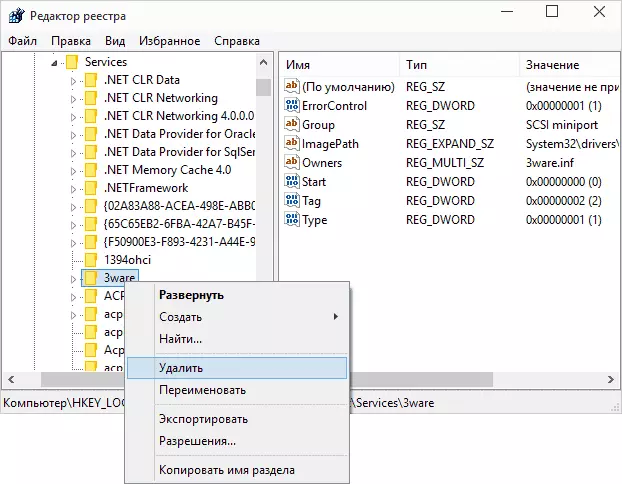
- Փակեք ռեեստրի խմբագիրը:
Դրանից հետո ծառայության վերջնական ջնջման համար (որպեսզի այն ցուցակի մեջ չցուցադրվի) Դուք պետք է վերագործարկեք համակարգիչը: Պատրաստ:
Հուսով եմ, որ հոդվածը օգտակար կլինի, եւ եթե պարզվի, որ ես խնդրում եմ ձեզ մասնակցել մեկնաբանություններին. Ինչու է պետք ծառայությունները ջնջել:
